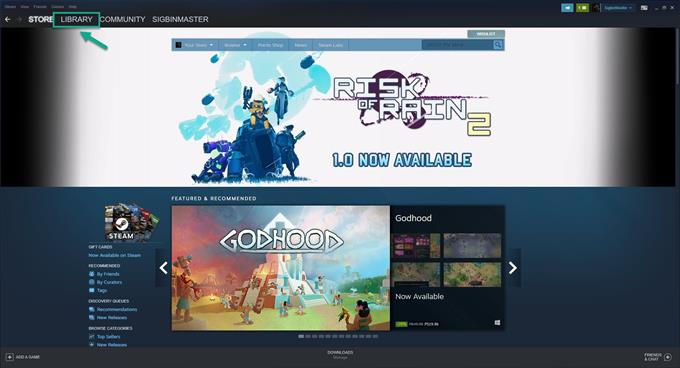何人かのプレイヤーが「飢えないでください」画面のちらつきの問題を経験しています。これは通常、古くなっているか破損しているグラフィックドライバの問題が原因です。また、ゲームファイルが見つからないか破損している場合にも発生します。これを修正するには、一連のトラブルシューティング手順を実行する必要があります.
Do n’t Starveは、2013年に最初にリリースされた荒野のサバイバルゲームです。このゲームでは、荒野の世界に閉じ込められている科学者Wilsonとしてプレイします。生き残り、帰路を見つけるために、この新しい環境を利用する必要があります.
解決済み:ゲームのプレイ中に画面がちらつくことがないように
このゲームをプレイするときに発生する可能性がある問題の1つは、画面がちらつく場合です。これを修正するには、次のことを行う必要があります.
前提条件:
- コンピュータを再起動します.
- 問題が発生している可能性があるため、ゲームの改造を無効にします.
- ASUS Tweak、Rivatuner、MSI Afterburnerなど、バックグラウンドで実行されているサードパーティのグラフィックソフトウェアをオフにします。.
方法1:ゲームファイルを確認する Do n’t Starveの画面のちらつきを修正する
この問題は、ゲームファイルの欠落または破損が原因で発生する可能性があります。これが問題の原因である場合、次のことを行う必要があります.
所要時間:10分.
ゲームファイルの確認
- Steamランチャーを開く.
これは、アプリケーションのスタートメニューリストからクリックすることで実行できます。.

- [ライブラリ]タブをクリックします.
これはSteamランチャーの上にある2番目のタブです.

- 「飢えないで」を検索.
これは左側のペインにあります.

- ゲームを右クリックして[プロパティ]をクリックします.
プロパティウィンドウが開きます.

- [ローカルファイル]タブをクリックします。.
これは、プロパティウィンドウの上部にある3番目のタブです。.

- [ゲームファイルの整合性を確認]ボタンをクリックします.
これにより、欠落または破損したゲームファイルが検出および修正されます。.

プロセスが完了するのを待ってから、ゲームを実行してみてください.
方法2:PCグラフィックドライバーを更新する
この問題は、古いグラフィックドライバが原因である可能性があります。コンピュータに最新のドライバがインストールされていることを確認する必要があります。 NVIDIAグラフィックスカードをお持ちの場合は、次のことを行う必要があります.
- NVIDIA設定アイコンを右クリック.
- NVIDIA GeForce Experienceをクリックします.
- (ドライバー)タブをクリックします.
- [更新を確認]をクリックします.
GeForce Experienceが表示されない場合は、まずhttps://www.nvidia.com/en-us/geforce/geforce-experience/からダウンロードしてください。.
デバイスマネージャからグラフィックカードドライバを更新することもできます.
- スタートボタンを右クリック.
- [デバイスマネージャ]をクリックします.
- ディスプレイアダプターの前に進む矢印をクリックします。.
- ディスプレイアダプターを右クリックし、[ドライバーの更新]をクリックします。.
- ドライバーを自動的に検索をクリックします.
上記の手順を実行すると、画面がちらつく問題を解決します。.
その他のトラブルシューティングビデオについては、androidhow Youtube Channelにアクセスしてください.
また読む:
- 急いで簡単に修正を開始しないでください